Sposób korzystania z „.gitignore” w Ubuntu 20.04
Aby użyć .plik gitignore w Ubuntu 20.04, przeprowadzimy Cię przez następujące dziewięć kroków:
Krok 1: Zdobądź repozytorium testowe
Zamiast tworzyć własne repozytorium projektów, skorzystaliśmy z przykładowego repozytorium dostępnego na GitHub. Musisz zdobyć to repozytorium, uruchamiając polecenie wymienione poniżej:
git klon https://github.com/schacon/simplegit-progit
Po sklonowaniu określonego repozytorium do twojego Ubuntu 20.04 system wyświetli na terminalu następujący stan:

Krok 2: Utwórz przykładowy plik do zignorowania
Teraz musimy stworzyć przykładowy plik, który chcemy zignorować w naszym katalogu projektu. W tym celu najpierw musimy przejść do naszego katalogu projektu, uruchamiając to polecenie:
cd /home/kbuzdar/simplegit-progitTutaj musisz podać ścieżkę, do której sklonowałeś repozytorium testowe.

Gdy znajdziesz się w repozytorium testowym, możesz utworzyć w nim przykładowy plik, uruchamiając następujące polecenie:
sudo nano abc.tekst
Kiedy ten plik otworzy się w edytorze nano, możesz wpisać w nim dowolny losowy tekst, jak pokazano na poniższym obrazku, po czym możesz zapisać ten plik.
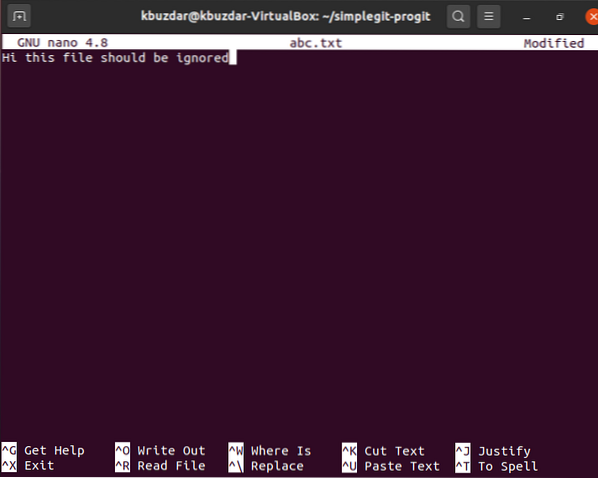
Krok 3: Utwórz .gitignore plik
Po utworzeniu pliku, który chcemy zignorować w następnym zatwierdzeniu, utworzymy .gitignore w naszym repozytorium projektu, uruchamiając następujące polecenie:
sudo nano .gitignore
Krok 4: Dodaj pliki, które mają zostać zignorowane w .gitignore plik
Kiedy .Plik gitignore otwiera się za pomocą edytora nano, musisz dodać nazwę pliku, który chcesz zignorować, do .plik gitignore. W naszym przypadku jest to abc.tekst. Po dodaniu tego pliku do .gitignore, po prostu go zapiszemy. Możesz dodać tyle plików, ile chcesz zignorować w .plik gitignore w osobnych wierszach.

Krok 5: Ponowna inicjalizacja Gita
Po wprowadzeniu żądanych zmian musimy ponownie zainicjować Git, uruchamiając następujące polecenie:
git init
Jeśli temu poleceniu uda się pomyślnie ponownie zainicjować Git, zobaczysz komunikat pokazany na obrazku poniżej.

Krok 6: Dodaj nowo wprowadzone zmiany do swojego repozytorium
Kolejnym krokiem jest dodanie nowo dokonanych zmian do naszego repozytorium projektu poprzez uruchomienie następującego polecenia:
git dodaj .
Jeśli zmiany zostaną pomyślnie dodane do repozytorium projektu, system nie wyświetli żadnych komunikatów na terminalu, jak pokazano na poniższym obrazku.

Krok 7: Sprawdź aktualny stan Git
Teraz przed wprowadzeniem tych zmian do Git sprawdzimy aktualny stan Git za pomocą następującego polecenia:
status git
Aktualny stan naszego repozytorium projektu Git jest pokazany na poniższym obrazku.
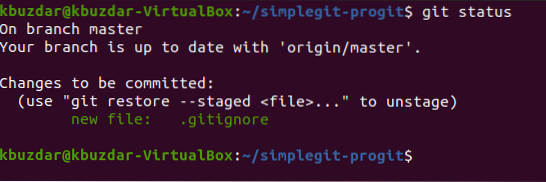
Krok 8: Zatwierdź wszystkie zmiany
Teraz zatwierdzimy te zmiany, uruchamiając następujące polecenie:
git commit -m „Wiadomość do wyświetlenia”Tutaj możesz zastąpić „Wiadomość do wyświetlenia” dowolną wybraną przez siebie wiadomością, którą chcesz wyświetlić wraz z ostatnim zatwierdzeniem.

Wyniki naszego ostatniego zatwierdzenia są pokazane na poniższym obrazku.

Na powyższym obrazku można łatwo zauważyć, że tylko .plik gitignore został zatwierdzony, a nie abc.txt, ponieważ chcieliśmy go zignorować w naszym zatwierdzeniu. Oznacza to, że Gitowi udało się zignorować plik, o którym wspomnieliśmy w naszym .gitignore podczas zatwierdzania zmian.
Wniosek
Postępując zgodnie z dzisiejszym samouczkiem, możesz łatwo dodać tyle plików, ile chcesz zignorować podczas wykonywania zatwierdzenia w swoim .gitignore plików. W ten sposób nie tylko uratujesz te pliki przed przypadkowym bałaganem, ale także zaoszczędzisz zasoby, które zostaną wydane na zatwierdzanie nieistotnych plików.
 Phenquestions
Phenquestions


